编辑:系统城
2015-03-06 15:08:29
来源于:系统城
1. 扫描二维码随时看资讯
2. 请使用手机浏览器访问:
http://wap.xtcheng.cc/xtjc/1548.html
手机查看
由于工作的需要,要求用户在系统内加入域服务器,但不同系统对配置域服务器的方法有一定的差别,所以下面我们来详细的介绍下Windows7系统下配置域服务器的详细步骤。
Windows7配置域服务器的图文教程:
1、在桌面上右键单击"计算机"--->"属性"--->"高级系统设置"--->"系统属性"(默认显示"高级"选修卡界面)。
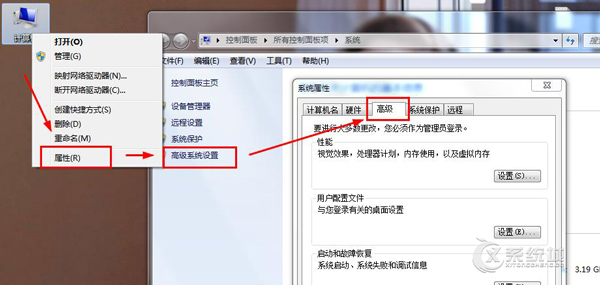
2、切换到"计算机名"选项卡--->"更改"--->"隶属于"--->"域",添加域名,点击确定,输入域的用户名和密码后,点击"确定"即可,重启电脑就可以了。
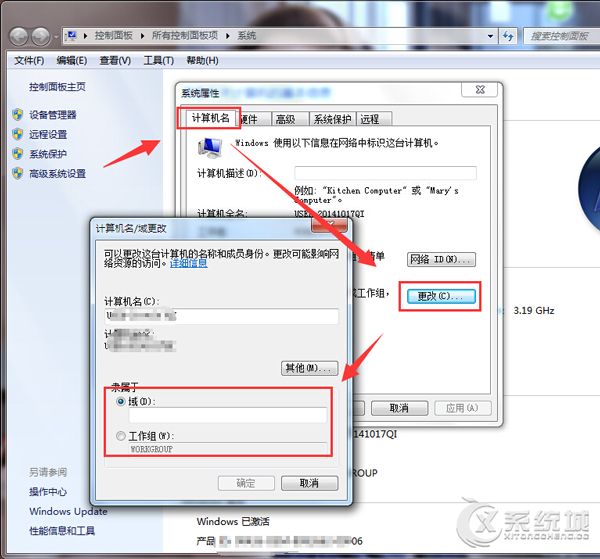
以上就是Windows7系统下配置域服务器的全部步骤了,其实很简单,用户根据小编介绍的一步一步操作就可以顺利完成了。

微软推出的Windows系统基本是要收费的,用户需要通过激活才能正常使用。Win8系统下,有用户查看了计算机属性,提示你的windows许可证即将过期,你需要从电脑设置中激活windows。

我们可以手动操作让软件可以开机自启动,只要找到启动项文件夹将快捷方式复制进去便可以了。阅读下文了解Win10系统设置某软件为开机启动的方法。

酷狗音乐音乐拥有海量的音乐资源,受到了很多网友的喜欢。当然,一些朋友在使用酷狗音乐的时候,也是会碰到各种各样的问题。当碰到解决不了问题的时候,我们可以联系酷狗音乐

Win10怎么合并磁盘分区?在首次安装系统时我们需要对硬盘进行分区,但是在系统正常使用时也是可以对硬盘进行合并等操作的,下面就教大家Win10怎么合并磁盘分区。